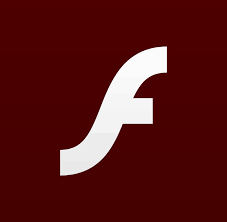Engedélyezni a flash lejátszását a böngészőben
Innen: Hogyankell.hu
Hogyan kell engedélyezni a flash lejátszását a böngészőben
A Flash-t általában videók, játékok és animált tartalmak megjelenítésére használják, de a böngészők legújabb verziói gyakran letiltják a flash automatikus lejátszását. Ha egy olyan honlapon járunk, ahol valamilyen videónak vagy animációnak kellene megjelennie, de nem látunk semmit, akkor előfordulhat, hogy külön engedélyeznünk kell a flash-t. Az alábbi cikkben lépésről lépésre mutatjuk meg, hogyan tehetjük ezt meg.
Lépések
Google Chrome
- Másoljuk be a böngésző címsorába: chrome://settings/content
- A megjelenő ablakban görgessünk lefelé, keressük meg a Flash címet viselő szakaszt.
- A böngésző általában a „Kérdezzen rá, mielőtt engedélyezné a webhelyek számára a Flash futtatását (ajánlott)” beállítást használja.(Angol nyelven: Detect and run important Flash content.) Két lehetőségünk van:
- Ha minden weboldalnak engedélyezni akarjuk a Flash lejátszását, akkor válasszuk a „Webhelyek futtathatnak Flash-t” lehetőséget, majd kattintsunk a Kész gombra a mentéshez.
- Ha meghagyjuk az alapértelmezett beállítást, akkor kivételként kell megjelölnünk azt a honlapot, ahol a kívánt tartalom nem töltődött be. Ehhez kattintsunk a Kivételek kezelése (Manage exceptions) feliratú gombra, majd a megjelenő listába másoljuk be a megtekinteni kívánt honlap címét. Végül a Kész gombra kattintva mentsük el a beállításokat.
- Ezután töltsük be újra az oldalt.
Mozilla Firefox
- Kattintsunk a Firefox menüjének gombjára a jobb felső sarokban, majd válasszuk a Kiegészítők elemet.
- A megnyíló új lap bal oldali menüjében kattintsunk a Bővítmények (Plugins) menüre.
- A listában keressük meg a Flash bővítményt. Kattintsunk a mellette lévő legördülő menüre, és válasszuk a „Mindig aktiválja” lehetőséget.
- Zárjuk be ezt a lapot, majd töltsük be újra a kívánt tartalmat.
Internet Explorer
- Kattintsunk a böngésző jobb felső sarkában lévő fogaskerék ikonra (Eszközök menü).
- A lenyíló menüben kattintsunk a Bővítmények kezelése pontra.
- Ellenőrizzük, hogy az előreugró ablak bal oldalán a menüben az Eszköztárak és bővítmények ponton állunk.
- Az ablak jobb oldalán a listában keressük meg a „Shockwawe Flash Object” elemet, majd ellenőrizzük az állapotát. Ha a „Letiltva” feliratot látjuk mellette, kattintsunk erre a sorra, majd az ablak alján kattintsunk az Engedélyezés gombra.
- Zárjuk be a párbeszédablakot, majd töltsük be újra az oldalt.
- Ha még ekkor sem töltődik be a tartalom, kattintsunk újra a böngésző jobb felső sarkában található fogaskerék ikonra.
- Ezúttal válasszuk a Biztonság (Safety) menüpontot, majd a megjelenő listában ellenőrizzük, hogy nincs-e kipipálva az ActiveX-szűrés. Ha van előtte pipa, kattintsunk rá a szűrés megszüntetéséhez.
Tippek
- Előfordulhat, hogy a böngészőnkben még nincs telepítve a Flash bővítmény. Ha a fenti lépéseknél a listában nem találjuk a Flash-t, akkor az Adobe oldaláról tölthetjük le a kiegészítő programot: https://get.adobe.com/flashplayer/
- Bár a böngészők néhány esetben felugró ablakban is rákérdeznek arra, hogy engedélyezzük-e a Flash lejátszását, ez nem minden esetben történik meg (sok számítógépen a felugró ablakok megjelenítése is le van tiltva). Ezért mindenképp érdemes tenni egy próbát a fenti módon a Flash engedélyezésével, ha nem jelenik meg valamilyen animált tartalom.
- A Flash kiváltására ma már többféle alternatíva létezik – ha tehetjük, keressük meg a tartalmat olyan oldalon, amely modernebb technológiát használ.
Amire szükséged lehet
- Böngésző
- Telepített Flash bővítmény
Figyelmeztetések
- A Flash lejátszását nem véletlenül tiltják a böngészők újabb verziói – a technológia használatával kapcsolatban sok biztonsági kérdés merült fel, ráadásul nagyon sok memóriát használ, így lassítja az interneten való böngészést. Ezért csak akkor engedélyezzük a Flash automatikus lejátszását minden weboldalon, ha nagyon sok ilyen honlapot látogatunk, és a kivételek kezelése már megterhelő lenne.